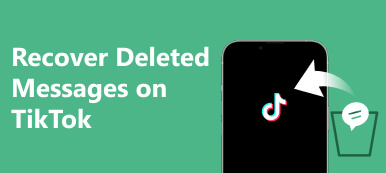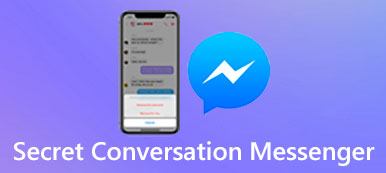Ingenting är mer irriterande än att av misstag radera viktiga Facebook-konversationer. Idag använder fler och fler människor denna plattform för att hålla kontakten med kunder, kollegor, vänner och familjer. Problemet kan hända alla. Den goda nyheten är att du kan återställa raderade Facebook-meddelanden med eller utan backup. Den här guiden kommer att visa dig de praktiska metoderna i detalj. Så att du inte förlorar dina viktiga konversationer på Facebook.
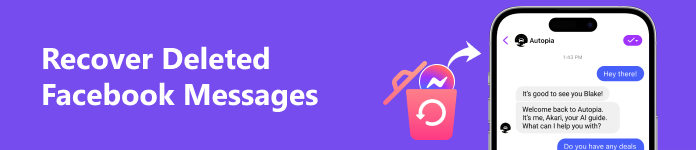
- Del 1: Hur man återställer raderade Facebook-meddelanden på iPhone utan säkerhetskopiering
- Del 2: Hur man återställer raderade Facebook-meddelanden på Android
- Del 3: Hur man hämtar borttagna Facebook-meddelanden från arkivet
- Del 4: Hur man hämtar borttagna Facebook-chattar från säkerhetskopiering
- Del 5: Vanliga frågor om att återställa raderade Facebook-meddelanden
Del 1: Hur man återställer raderade Facebook-meddelanden på iPhone utan säkerhetskopiering
Kan du återställa raderade Facebook-meddelanden från en iPhone utan säkerhetskopiering? Svaret är ja och allt du behöver är Apeaksoft iPhone Data Recovery. Den skannar djupt in i ditt iPhone-minne och får snabbt tillbaka de raderade chattarna. På grund av den kortfattade designen kan även nybörjare enkelt slutföra jobbet.

4,000,000 + Nedladdningar
Återställ raderade Facebook-meddelanden från iOS-enheten direkt om du inte har några säkerhetskopior.
Hämta raderade meddelanden, kontakter, anteckningar, foton, videor och mer från iOS-enheter.
Förhandsgranska raderad data och hämta specifika objekt.
Behåll meddelandena i originalskick.
Kompatibel med de senaste iPhones och iPad-modellerna.
Här är stegen för att hämta borttagna Facebook-chattar på din iPhone utan säkerhetskopiering:
steg 1Skanna din iPhoneStarta det bästa verktyget för meddelandeåterställning när du har installerat det på din dator. Det finns en annan version för Mac-användare. Välj den Återställ från iOS-enheten läge och anslut din iPhone till din dator med en Lightning-kabel. När din enhet har upptäckts klickar du på Starta Scan knapp.
Tips: Om du har en iTunes- eller iCloud-säkerhetskopia kan du återställa de raderade Facebook-meddelandena från iTunes-säkerhetskopia eller iCloud-säkerhetskopia enligt instruktionerna på skärmen.
 steg 2Förhandsgranska raderade meddelanden
steg 2Förhandsgranska raderade meddelanden Efter skanning, välj Visa endast raderad från den övre rullgardinsmenyn. Sedan kan du se borttagna Facebook-meddelanden, SMS, WhatsApp-meddelanden och mer.
 steg 3Hämta borttagna Facebook-meddelanden
steg 3Hämta borttagna Facebook-meddelanden Välj alla meddelanden och konversationer som du vill få tillbaka och klicka på Recover knappen i det nedre högra hörnet. Ställ sedan in utdatamappen och tryck Recover igen.

Del 2: Hur man återställer raderade Facebook-meddelanden på Android
Om du använder en Android-telefon och har för avsikt att återställa raderade meddelanden på Facebook Messenger kan appcachen vara till hjälp. Du kan komma åt den med den inbyggda Android File Manager.
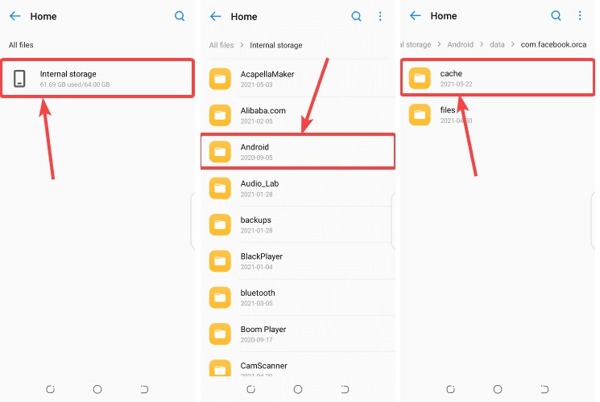
steg 1 Kör appen Filhanterare på din Android-appbricka.
steg 2 Välja Alla filer, navigera till Intern lagring, Android, Och sedan cache.
steg 3 Gå sedan till datum, com.facebook.orca, Och sedan cache.
steg 4 Välja fb-temp och du kan komma åt och hämta borttagna Facebook-meddelanden.
Anmärkningar: Det här sättet är endast tillgängligt för chattar och meddelanden som du just tagit bort. Den kan inte hämta gamla meddelanden.
Del 3: Hur man hämtar borttagna Facebook-meddelanden från arkivet
När du tar bort ett meddelande eller meddelanden kommer Facebook att fråga dig om du ska arkivera eller radera det. Chansen är stor att du skickar meddelandena till mappen Arkiverade chattar men inte tar bort dem.
Hur man hämtar borttagna Facebook-meddelanden från Arkiv Online
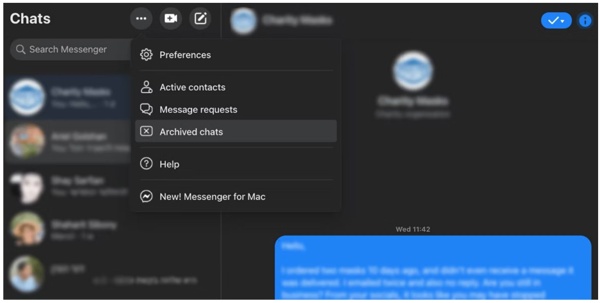
steg 1 Gå till Facebooks webbplats i en webbläsare och logga in på ditt konto.
steg 2 Klicka på Messenger knappen längst upp till höger, välj Se alla i MessengerKlicka på Montering knappen bredvid Chatt med en ikon med tre punkter och välj Arkiverade chattar.
steg 3 Rulla ned och upp för att hitta önskade meddelanden. Klicka sedan på Montering knappen bredvid ett önskat meddelande och välj unarchive.
Hur man återställer raderade Facebook-chattar från arkiv på mobil
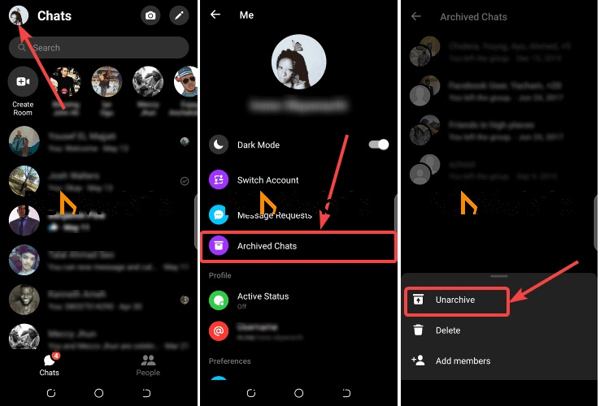
steg 1 Starta din Facebook Messenger-app och logga in på ditt konto.
steg 2 Tryck på din profil och gå till Arkiverade chattar mapp.
steg 3 Tryck länge på konversationen som du hoppas kunna återställa och välj unarchive. Nu återställs de raderade Facebook-meddelandena framgångsrikt.
Del 4: Hur man hämtar borttagna Facebook-chattar från säkerhetskopiering
Facebook kommer inte att behålla dina raderade meddelanden på sina servrar. Men om du gör en säkerhetskopia innan du tar bort dem kan du återställa raderade Facebook-meddelanden från säkerhetskopian eller genom att begära en nedladdning.
Hur man hämtar borttagna Facebook-meddelanden från Backup Online
steg 1 Logga in på ditt konto på Facebook-webbplatsen, klicka på din profilbild, välj Inställningar och sekretessoch plocka Inställningar.
steg 2 Gå till Integritetspolicy fliken från vänster sida, välj Din Facebook-information, och klicka Visa bredvid Ladda ner profilinformation.
steg 3 Välj ett lämpligt datumintervall under Välj filalternativ och se till att endast välja Notiser under Välj information att ladda ner sektion.
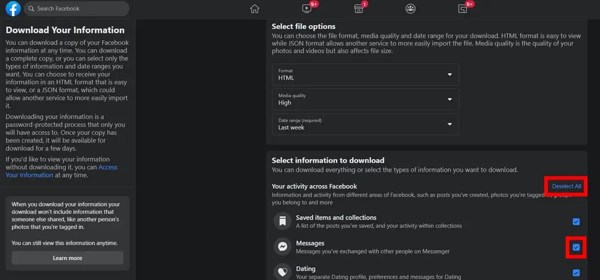
steg 4 Beroende på din situation kan du ladda ner en säkerhetskopia eller begära en nedladdning. Då kan den nedladdningsbara filen vara till hjälp för att återställa raderade Facebook-chattar.
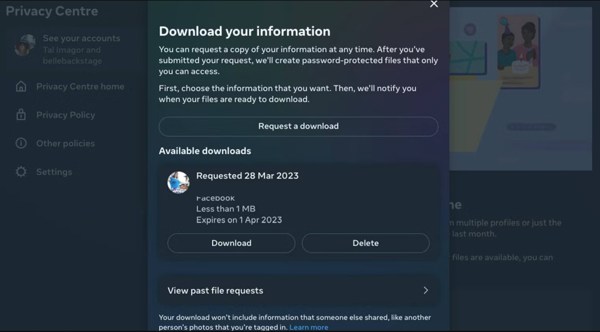
Hur man hämtar borttagna meddelanden i Facebook-appen
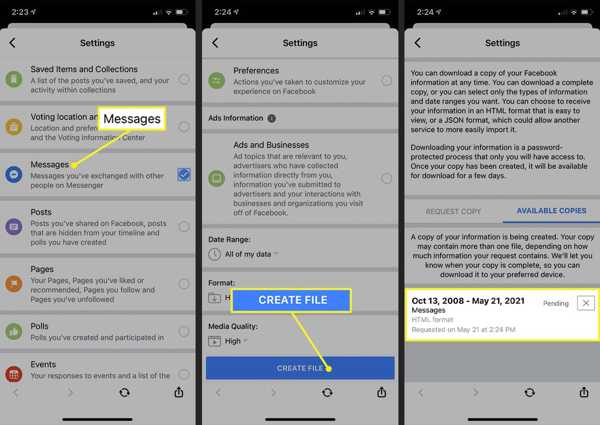
steg 1 Öppna din Facebook-app, tryck på Meny -knappen, välj Inställningar och sekretess, och välj Inställningar.
steg 2 Tryck Ladda ner din information under Din Facebook-information sektion.
steg 3 Tryck Avmarkera alla, och bara välja Notiser på listan. Anpassa datumintervallet och välj lämpligt filformat och mediekvalitet.
steg 4 Till sist, tryck Skapa fil. Sedan kan du ladda ner filen från Tillgängliga exemplar fliken.
Människor frågar också:Del 5: Vanliga frågor om att återställa raderade Facebook-meddelanden
Sparar Facebook raderade meddelanden i 90 dagar?
Nej. Facebook kommer inte att spara några raderade meddelanden på sina servrar. Det finns ingen återvinningsmapp eller liknande.
Vad händer med Facebook-chattar när du tar bort dem?
När du tar bort en chatt i Facebook Messenger utan en säkerhetskopia kommer den att försvinna permanent.
Kan jag se om någon raderat mina Facebook-meddelanden?
Nej. Om mottagaren tar bort konversationen kommer den fortfarande att vara synlig på din sida. Facebook kommer inte att meddela dig och du har inget sätt att veta det. Du kan bara få ett meddelande när ett meddelande läses.
Slutsats
Den här guiden berättar hur du gör återställa raderade Facebook-meddelanden på din iPhone, iPad, Android-telefon eller online. När du har raderat ett viktigt meddelande i Facebook Messenger, sluta använda din enhet, välj en lämplig metod och följ våra steg för att få tillbaka det. Apeaksoft iPhone Data Recovery är det enklaste sättet att hämta raderade meddelanden från en iPhone utan säkerhetskopiering. Fler frågor? Skriv ner dem nedan.